MindManager主题属性如何更改呢?最近有好很多小伙伴在咨询小编这个问题,那么针对这个问题,小编今天就将MindManager主题属性更改方法分享给大家哦。
一、输入主题属性数据
我们先选择已经定义了属性的主题,执行以下操作之一:点击主题属性集中的任一属性值,或者右击主题属性图标,然后点击编辑主题属性。
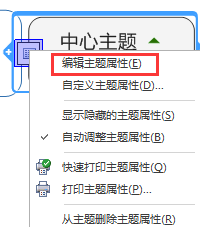
提示:若要查看更多属性,选择属性列表,拖动角柄控键。
提示:若要查看更多属性,选择属性列表,拖动角柄控键。
完成输入数据之后,点击确定。
二、查看和修改主题属性
首先点击主题上的显示或隐藏按钮查看主题属性(若要查看更多或更少属性,点击属性框,拖动重置属性框大小。);
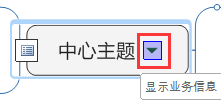
提示:可以右击主题的属性图标启用自适应—将自动调整属性框大小以显示所有属性。
三、显示隐藏的属性
先右击主题属性图标,点击显示隐藏的主题属性。
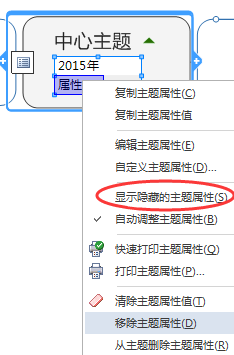
再执行以下操作之一,切换到属性值编辑模式,然后输入新值:
1)右击主题属性图标或右击主题属性列表,然后点击编辑主题属性。
2)双击显示在主题上的属性值。
3)在高级选项卡上,插入组里,点击属性图标,然后点击编辑主题属性。
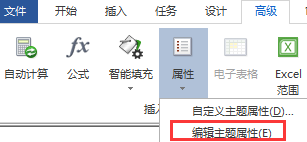
注意:不能直接编辑从其他属性(在属性值旁边显示为 )中计算的属性值。
MindManager主题属性更改方法小编就分享到这里了,有需要的朋友不要错过哦。



 超凡先锋
超凡先锋 途游五子棋
途游五子棋 超级玛丽
超级玛丽 口袋妖怪绿宝石
口袋妖怪绿宝石 地牢求生
地牢求生 原神
原神 凹凸世界
凹凸世界 热血江湖
热血江湖 王牌战争
王牌战争 荒岛求生
荒岛求生 植物大战僵尸无尽版
植物大战僵尸无尽版 第五人格
第五人格 香肠派对
香肠派对 问道2手游
问道2手游




























